Очень часто мы спешим снять самые интересные и трогательные моменты, но в этой спешке забываем, что камера расположена неправильно. В процессе просмотра возникает вопрос, как перевернуть видео на компьютере? Смотреть такие ролики совсем неудобно, так что сегодня будем говорить о том, как все исправить.

СОДЕРЖАНИЕ СТАТЬИ:
Не привлекаем дополнительный софт
Чаще всего утилита Киностудия уже предустановленна на ПК. При необходимости вы можете это быстро проверить. Для этого в поисковой строке введите название, если будет найдена, следовательно, вы можете ее использовать, а если нет – можете скачать продукт самостоятельно.
Данный бесплатный софт легко загрузить с официального магазина Майкрософт. Он отлично редактирует медиафайлы, позволяя создать свой фильм. Пользоваться им для поворота кадра еще проще:
- скачиваете и устанавливаете программу;
- открываете и добавляете нужный файл. Для этого предусмотрена кнопка добавления видео и фотографии во вкладке «Главная», можно также перетащить его в соответствующее окошко;
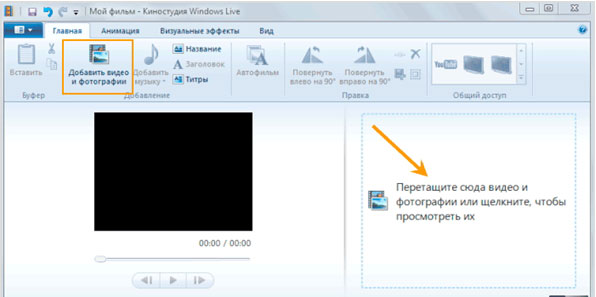
- после загрузки, с правой стороны появится первый кадр клипа, а с левой отдельные кадры;
- снизу расположен ползунок, позволяющий перекручивать отснятый материал на другое место;
- для изменения записи нужно воспользоваться спецкнопками в этом же меню. Они помогут перевернуть картинку на 90 градусов в любую сторону.
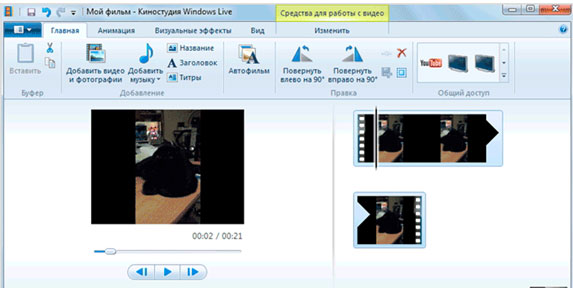
Итог работы появится в окошке проги, если все нравится, можете сохранить. Для сохранения открываете меню утилиты, ищите подпункт «Сохранить фильм», далее меняете параметры и сохраняете.
Если вы интересуетесь вопросом, как перевернуть видео на компьютере, и сохранить его без программ, воспользуйтесь данными рекомендациями. Пользователям Винды особенно повезло, они могут привлечь это встроенное ПО, позволяющее менять ротацию, редактировать, добавлять спецэффекты, менять уровень громкости и многое другое.
Win Movie Maker поможет перевернуть ролик сразу на 90 градусов всего одним движением. Чтобы повернуть на сто восемьдесят градусов и сохранить, следует продублировать это действие. Софт может функционировать на операционках 7/8 и 10 версии.
Как перевернуть видео на компьютере через Windows Media Player Classic
Этот сервис считается одним из самых популярных для оперативной кадровой ротации. Он позволяет разворачивать клип в любую сторону, как вертикально, так и горизонтально, при этом можно даже не прекращать просмотр материала, потому как вращения выполняются с помощью специальных комбинаций. Загрузить прогу можно с официального источника, она бесплатная.
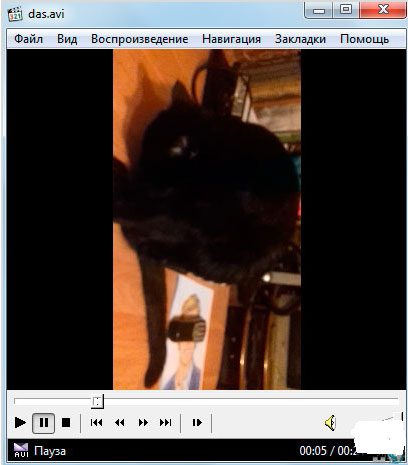
Чтобы поменять расположение кадра в окошке проигрывателя, необходимо:
- открыть его, поставить при желании на паузу;
- нажать и удерживать кнопку Alt + клавиша 1 или 3 , чтобы изображение начало разворачиваться;
- когда картинка станет в нужном положении, отпустить кнопки и продолжить свой просмотр.
Если вы хотите заранее посмотреть комбинации кнопок, позволяющие вращать изображение с помощью клавиатуры, следует перейти в настройки. Можно нажать клавишу О или перейти:
Появятся сочетания кнопок, которые в настоящее время предустановленны для данных команд. Можно их менять и настраивать под себя. Для этого просто тапните по выбранной комбинации в подпункте «Клавиши» и впишите свой вариант.
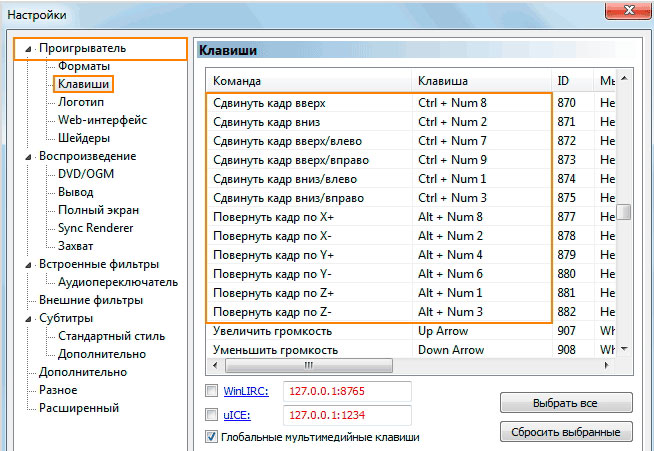
Полезный контент:
Программа WWVideoRotator
Данная утилита тоже помогает делать повороты видео в нужные стороны. У нее небольшой функционал, но она хорошо справляется со своими задачами. Приложение может распознавать формат avi, mov, mpg, mod, а также 3gp.
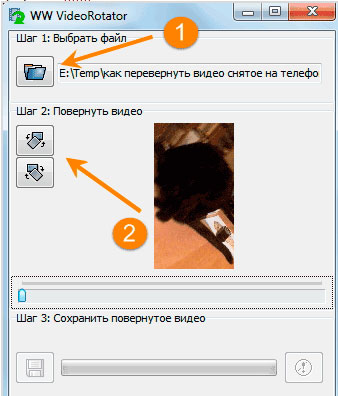
- Загрузить файл в прогу можно нажатием по иконке изображения папки в подразделе «Выбрать файл», выбирается он с компьютера.
- Повернуть можно в разделе «Повернуть», там будет 2 варианта – по часовой стрелке и против. Нажимаете по нужной.
- Для перемотки кадров есть специальный ползунок.
- Для сохранения результата, тапните по значку дискеты в подразделе «Сохранить повернутое видео» и выберите место для сохранения.
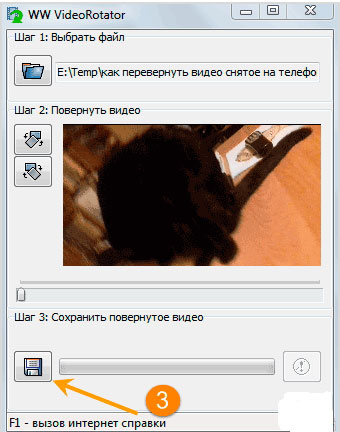
В этом сервисе минимальный набор настроек, отлично подходит для начинающих юзеров. Распространяется с инсталляционным файлом, но может функционировать и без установки. Если вы установите ее на одном ПК, а потом скопируете на другой, то новая установка уже не потребуется, все будет работать сразу.
Используем плеер VLC
Этот плеер позволяет повернуть картинку без сторонних программ, но результат невозможно сохранить. Данный вариант подходит, если нужно быстро просмотреть материал в правильной ориентации, но последующее сохранение не требуется.
Просто загрузите приложение и откройте ролик, кликните по вкладке инструментов, в окошке с эффектами и фильтрами разверните положение картинки.
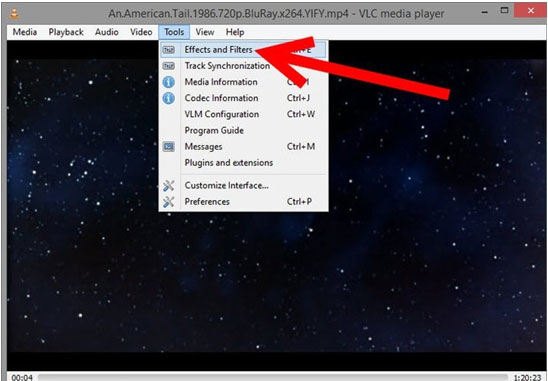
Программа IMovie
Скачать этот продукт могут все пользователи iOS. Для активации поворота понадобятся специальные расширения.
Инструкция по использованию проста:
- переносите видеофайл в прогу – нажимаете в главном меню Файл/Импорт;
- после отображения ролика в окошке, кликните по вкладке Crop и кнопке Rotate. Отметьте, количество градусов для поворота и направление.
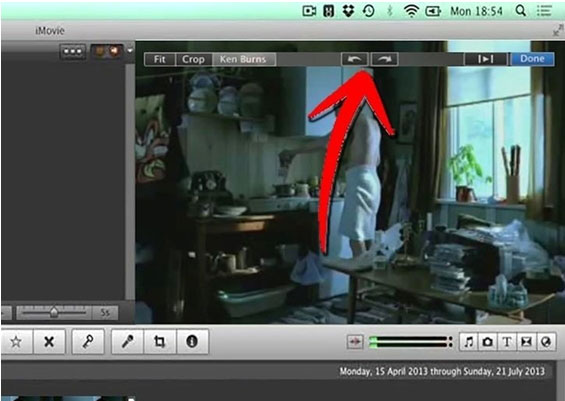
В завершении сохраняете изменения и выходите из утилиты.
Автор рекомендует:
Как перевернуть онлайн: лучшие сайты
Самым популярным веб продуктом является ресурс RotateMyVideo.net. Здесь легко поменять вид изображения за несколько минут.
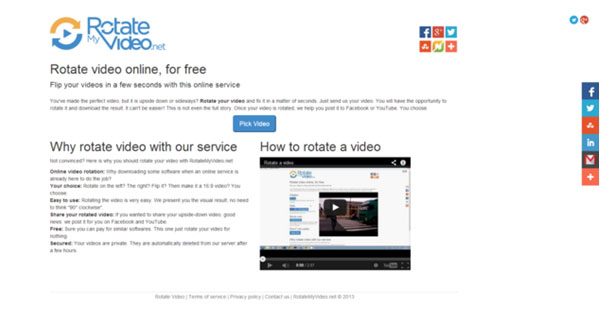
- Переходите на сайт. В середине расположена клавиша синего цвета с надписью Pick Video — она помогает выбрать ролик с компьютера;
- Дожидаетесь скачивания на сайт;
- В появившемся меню выбираете варианты положения картинки и кликаете Повернуть. На процесс уходит от нескольких секунд до нескольких минут, все зависит от размера видео;
- Сохраняете результат и скачиваете на свой ПК.
Еще один ресурс, позволяющий перевернуть снятое боком с телефона видео онлайн – online-convert.com. Здесь можно конвертировать контент любого формата. Если вы работаете больше с мобильным устройством, можете без установки ПО на компьютер сразу все повернуть на телефоне. Алгоритм простой:
- для вращения файла выбираете клавишу «Видео-конвертер»;
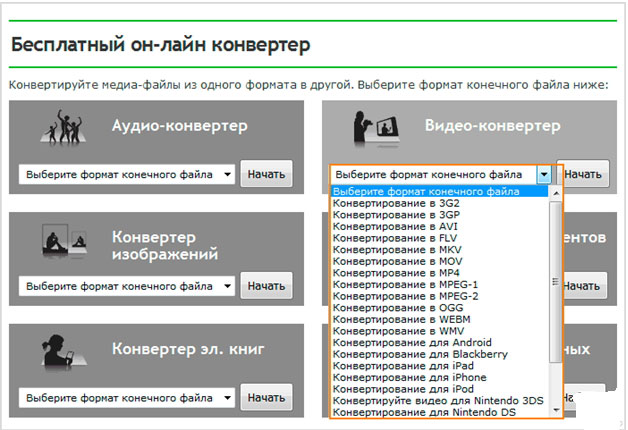
- сразу стоит выбрать формат, в который конвертируется файл;
- в новом окошке нажимаете «Обзор» и выбираете свой ролик на компьютере;
- в подпункте «Rotate video» указываете градусы поворота, жмете на преобразование.
После завершения результат можно скачать на свой ПК.
Надеемся, вы нашли в этой статье ответ на вопрос, как перевернуть видео на компьютере. Как видите, есть несколько вариантов, так что неправильно отснятый ролик – это совсем не проблема.


